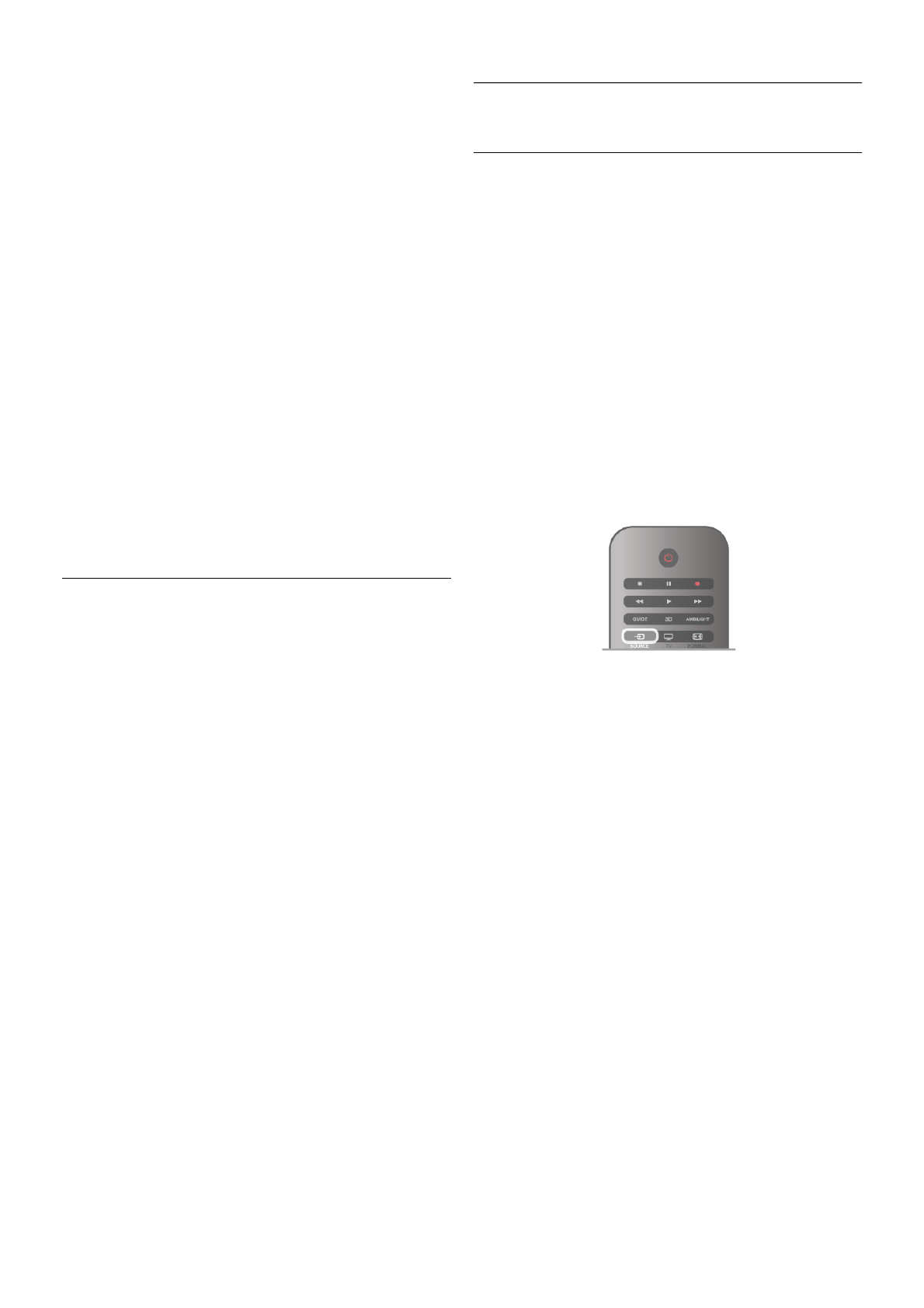Um die Erinnerung zu deaktivieren, drücken Sie die Farbtaste
für Erinner. löschen.
Wenn Sie alle aktivierten Erinnerungen in der Übersicht
anzeigen möchten, drücken Sie die Farbtaste für Festgelegte
Erinnerungen.
Nach Genre suchen
Sofern entsprechende Daten zur Verfügung stehen, können Sie
das Fernsehprogramm nach Genre durchsuchen, wie Filme,
Sport usw.
Um Sendungen nach Genre zu suchen, drücken Sie o
OPTIONS, und wählen Sie Nach Genre such. aus.
Wählen Sie ein Genre aus, und drücken Sie OK. Es wird eine
Liste der gefundenen Sendungen angezeigt.
Aufnehmen
Wenn am Fernseher eine USB-Festplatte angeschlossen ist,
können Sie Sendungen auch aufnehmen.
Programmieren Sie anhand des TV-Guide die Aufnahme einer
Sendung.
Drücken Sie in der HilfeL Liste, und öffnen Sie Aufnehmen,
um weitere Informationen zu erhalten.
* Je nachdem, woher der TV-Guide seine Daten bezieht,
werden analoge und digitale Sender oder nur digitale Sender
angezeigt. Nicht alle Sender stellen TV-Guide-Informationen
bereit.
Abrufen von TV-Guide-Daten
Der TV-Guide bezieht Daten vom Sender oder aus dem
Internet. In einigen Regionen und für bestimmte Sender
werden möglicherweise keine TV-Guide-Daten bereitgestellt.
Solange der Fernseher nicht mit dem Internet verbunden ist,
werden alle Daten vom Sender bezogen.
Sobald Zugriff zum Internet besteht, ruft der Fernseher die
Daten aus dem Internet ab.
Wenn die TV-Guide-Daten aus dem Internet stammen,
können neben den digitalen Sendern auch analoge Sender
aufgeführt werden. Im Menü des TV-Guide wird der aktuell
wiedergegebene Sender in einem kleinen Bildschirm angezeigt.
Wenn die Daten aus dem Internet abgerufen werden, können
Sie keine Erinnerungen aktivieren.
Einstellen der TV-Guide-Daten
Wenn Zugriff zum Internet besteht, können Sie den Fernseher
so einstellen, dass die TV-Guide-Daten vom Sender bezogen
werden.
Um die TV-Guide-Daten einzustellen, drücken Sie h, und
wählen Sie S Konfiguration aus. Drücken Sie anschließend
OK.
Wählen Sie TV-Einstellungen > Allgemeine Einstellungen >
TV-Guide aus.
Wählen Sie entweder Vom Sender oder Über das Internet
aus.
3.5
Wechseln zu den Geräten
Quellenliste
In der Liste aller Verbindungen – dem Quellenmenü – werden
alle Geräte aufgeführt, die mit dem Fernseher verbunden sind.
Vom Quellenmenü aus können Sie zu einem dieser Geräte
wechseln.
Quellenmenü
Um das Quellenmenü zu öffnen, drücken Sie c SOURCE.
Um zu einem angeschlossenen Gerät zu wechseln, wählen Sie
das Gerät mithilfe der Links- und Rechtspfeile w bzw. x aus,
und drücken Sie OK.
Bei einigen Geräten (HDMI-CEC-Geräten) können Sie eine
Aktivität direkt in der Liste unterhalb des Gerätesymbols
auswählen.
Wählen Sie zunächst das Gerät und anschließend eine
Aktivität aus, und drücken Sie OK.
Um das Quellenmenü zu beenden ohne zu einem Gerät zu
wechseln, drücken Sie erneut die Taste c.
Automatische Erkennung
Wenn Sie ein neues Gerät an den Fernseher anschließen, wird
das Gerät automatisch erkannt und dem Quellenmenü
hinzugefügt. Das Gerät wird als Symbol dargestellt (für den
Gerätetyp) und erhält einen Namen. Wenn der Gerätetyp
nicht dem Gerät entspricht, z. B. wenn der Fernseher einen
Player anzeigt, obwohl es sich beim Gerät nicht um einen
Player handelt, können Sie den Gerätetyp ändern.
Drücken Sie zum Ändern des Gerätetyps die Taste *
Gerätetyp, und wählen Sie den Typ aus, der dem Gerät
entspricht. Drücken Sie anschließend OK.
Wenn der Name nicht zum Gerät passt oder Sie dem Gerät
einen eigenen Namen zuordnen möchten, drücken Sie *
Umbenennen. Geben Sie über die Fernbedienungstastatur
einen neuen Namen ein.
Wenn der Gerätetyp richtig eingestellt ist, erleichtert dies die
Verwendung des Geräts. Mit dem Gerätetyp werden Bild- und
Toneinstellungen, die Auflösung, spezielle Einstellungen oder
die Position innerhalb des Quellenmenüs festgesetzt.
Wenn Sie ein neues Gerät mit dem Fernseher verbinden,
springt das Symbol des Geräts an die oberste Stelle des
Quellenmenüs.
Wenn der Fernseher das Gerät nicht automatisch erkennt,
wählen Sie den Anschluss aus, an dem das Gerät
angeschlossen ist, und passen Sie Gerätetyp und -namen an.
Ursprünglicher Name und ursprüngliches Symbol